For vanlige brukere er ikke Xvid et vanlig videoformat. Egentlig er Xvid-videokodek et gratis format basert på MPEG-4-kodingsstandarden, som er tilgjengelig på TV-er, DVD-spillere og hjemmearealer. Så folk vanligvis deler hjemmelagde videoer på nettet ved å bruke Xvid videoformat. Det er fordi Xvid lar brukere komprimere videoen mens de beholder sin opprinnelige videokvalitet. Dessuten støttes Xvid også av mange videospillere. Derfor bør du konvertere video til Xvid før du deler eller spiller i visse tilfeller.
Det er to hovedløsninger du kan prøve å få konvertert Xvid-videoer på Mac. Det første valget er å bruke en ultimate Xvid-videokonverterer for å konvertere video til Xvid uten datatap. Selv om de lokale videoene dine er i MP4-format, må du fortsatt konvertere MP4 til Xvid for å fikse inkompatibilitetsproblemet. En annen metode er å prøve en online videokonverterer for å fullføre MP4 til Xvid-konvertering gratis. Så du kan lese de følgende avsnittene for å bestemme hvilken Xvid-videokonverteringsmetode du skal ta.
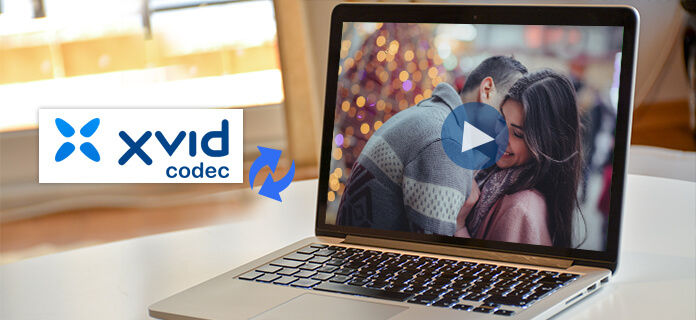
Xvid Converter for Mac
Aiseesoft Mac Video Converter Ultimate lar brukere konvertere vanlige videoer. Videre kan du konvertere populære videoer til Xvid-format på Mac også. Med over 1000 video- og lydformater støttet, kan du konvertere hvilken som helst video til Xvid med høykvalitets utgang og rask konverteringstid.
Trinn 1 Legg til videoer i Xvid videokonverterer
Gratis nedlasting og installering av Xvid videokonverterer på Mac. Start dette programmet og velg "Legg til fil" på den øverste verktøylinjen for å importere lokale videofiler. Du kan også dra og slippe videoer fra skrivebordet til hovedgrensesnittet for å laste inn videoer også.

Merk: Du kan også konvertere videoer til Xvid på Mac ved hjelp av Mac Video Converter Ultimate også.
Trinn 2 Bruk innebygde filtre for å redigere effekt
Du kan se flere alternativer øverst om tilpasning av video. For å få tilgang til alle videoredigeringsverktøyene, kan du klikke på "Rediger" for å få et nytt pop-up-vindu. Senere kan du tilpasse output-videoeffekten med letthet. Bare velg videoen i venstre panel for å flytte til det bestemte stedet.

Merk: Du har lov til å bruke video- og lydeffekt, forbedre videokvaliteten og legge til vannmerke på alle videoene i batch ved å klikke på "Bruk på alle".
Trinn 3 Konverter video til Xvid på Mac
Du kan konvertere video til det vanlige Xvid-videoformatet i "Generell video" -liste. Og du kan også stille inn outputvideoformatet som Xvid 4K video (*. Avi) under "4K Video".
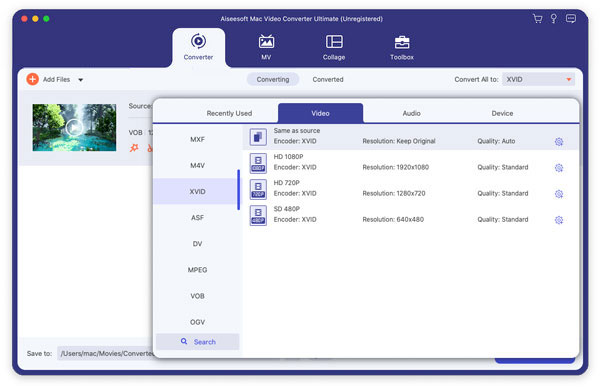
I tillegg støtter Mac Video Converter Ultimate brukere redigering av profilinnstillinger før Xvid-videokonvertering, slik at du også kan klikke på "Innstillinger".

For folk som bare trenger å konvertere en video til Xvid-format, kan det å bruke online videokonverterer være et godt valg. Det er ikke nødvendig å laste ned eller installere noen tredjeparts applikasjon eller plugin. Imidlertid vil du være begrenset av Wi-Fi-hastighet og filstørrelse.
Convertio lar brukere konvertere videoer fra desktop, URL, Dropbox eller Google Drive. Så du kan konvertere videoer fra skylagring og deretter overføre til andre bærbare spillere med letthet. Vær oppmerksom på at den maksimale filstørrelsen er 100 MB.
Trinn 1 Legg til videoer i den online Xvid-videokonvetereren
Trinn 2 Sett "XVID" som utgående videoformat
Trinn 3 Begynn å konvertere MP4 til Xvid online
Trinn 4 Last ned konverterte Xvid-video

Gratis Online Video Converter lar brukere også konvertere videoer til Xvid opp til 100MB. Og du kan sende en e-post med konverterte Xvid-filer som vedlegg også. Selv om du ikke kan redigere og forhåndsvise videoen under hele Xvid-videokonverteringsprosessen.
Trinn 1 Åpne gratis Xvid online videokonverterer
Trinn 2 Last opp videoen fra skrivebordet
Trinn 3 Velg "Xvid" som et utdatavideoformat
Trinn 4 Skriv inn e-postadressen din for å motta den konverterte Xvid-videoen
Trinn 5 Klikk "Konverter" for å konvertere video til Xvid på Mac gratis
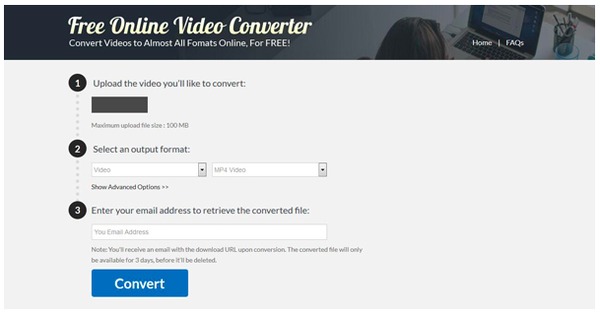
KeepVid Free Online Video Converter er fullt kompatibel med alle moderne nettlesere på Mac. Og du kan konvertere videoer til HD eller SD i høy kvalitet. Det enkle, men lettforståelige grensesnittet lar brukere enkelt konvertere video til Xvid på Mac.
Trinn 1 Søk og åpne KeepVid Free Online Video Converter
Trinn 2 Velg "Legg til" -ikonet for å legge til en videofil
Trinn 3 Sett "Xvid" som utdatavideoformat
Trinn 4 Klikk "Konverter nå" for å konvertere en video til Xvid online
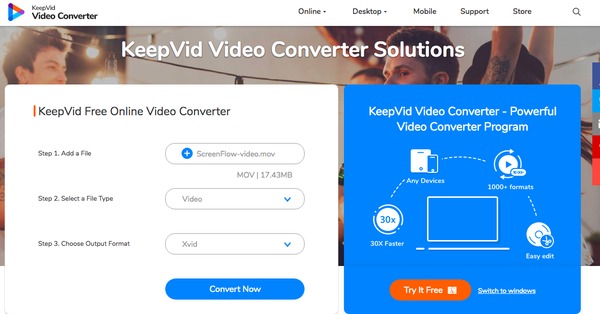
Det er lett å få resultatet Mac Video Converter Ultimate gjør en bedre jobb enn vanlige online videoomformere. Det er ingen videoredigeringsverktøy, forhåndsvisningsvindu og profilinnstillinger du kan administrere med Xvid-omformere online. Så hvis du trenger å konvertere video til Xvid på Mac ofte, bør du ikke gå glipp av den første Xvid-videokonvertereren for Mac.